如何手动启动和停止MySQL服务?
更新时间:2022年05月23日17时48分 来源:传智教育 浏览次数:
MySQL安装完成后,需要启动服务进程,否则客户端无法连接数据库。在前面的配置过程中,已经将MySQL安装为Windows服务,当Windows启动时MySQL服务也会随着启动,然而有时需要手动控制MySQL服务的启动与停止,此时可以通过两种方式来实现。
1.通过Windows服务管理器启动MySQL服务
通过Windows的服务管理器可以查看MySQL服务是否开启,首先单击“开始”菜单,在弹出的菜单中选择“运行”命令,打开“运行”对话框输人services.msc命令,单击“确定”按钮.此时就会打开Windows的服务管理器,如图所示。
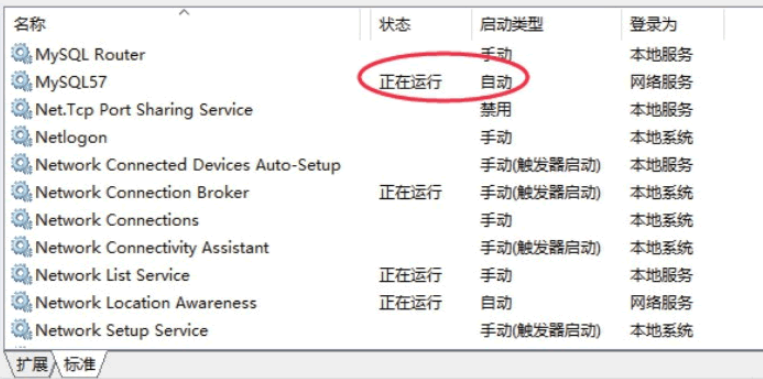
图1-26Windows服务管理器
从图1-26可以看出,MySQL服务没有启动,此时可以直接双击MySQL服务项打开属性对话框,通过单击“启动”按钮来修改服务的状态,如图1-27所示。
图1-27中有一个启动类型的选项,该选项有三种类型可供选择,具体如下。
(1)自动:通常与系统有紧密关联的服务才必须设置为自动,它就会随系统一起启动。
(2)手动:服务不会随系统一起启动,直到需要时才会被激活。
(3)已禁用:服务将不再启动,即使是在需要它时,也不会被启动,除非修改为上面两种类型。
针对上述三种情况,初学者可以根据实际需求进行选择,在此建议选择“自动”或者“手动”。
2.通过DOS命令启动MySQL服务
启动MySQL服务不仅可以通过Windows服务管理器启动,还可以通过DOS命令来启动。通过DOS命令启动MySQL服务的具体命令如下:
net start mysql
执行完上述命令,显示的结果如图
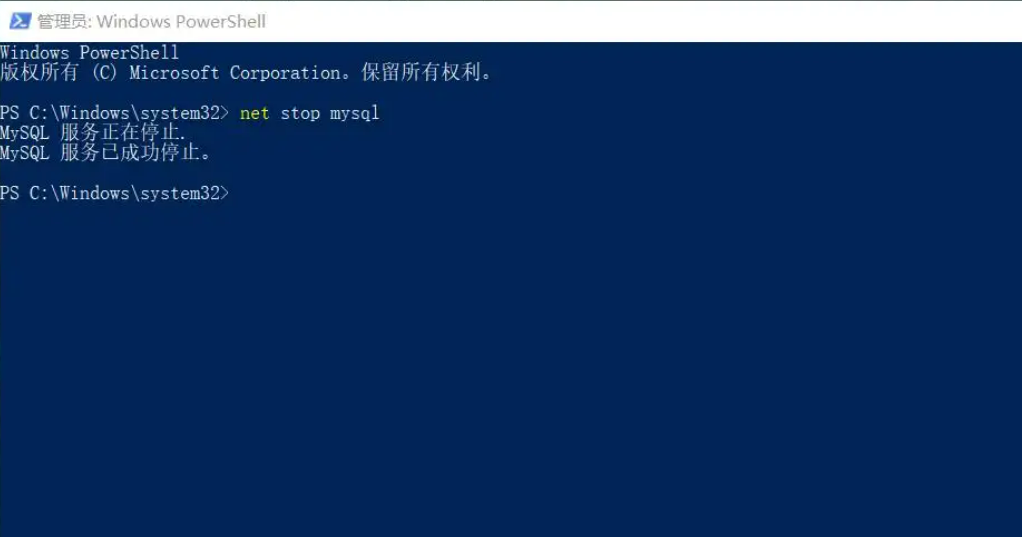
DOS命令行不仅可以启动MySQL服务,还可以停止MySQL服务,具体命令如下:
net stop mysql
执行完上述命令,成功停止MySQL服务


















 AI智能应用开发(Java)
AI智能应用开发(Java) 鸿蒙应用开发
鸿蒙应用开发 HTML&JS+前端
HTML&JS+前端 Python+大数据开发
Python+大数据开发 人工智能开发
人工智能开发 跨境电商
跨境电商 电商视觉设计
电商视觉设计 软件测试
软件测试 新媒体+短视频
新媒体+短视频 集成电路应用开发
集成电路应用开发 C/C++
C/C++ 狂野架构师
狂野架构师 IP短视频
IP短视频





















